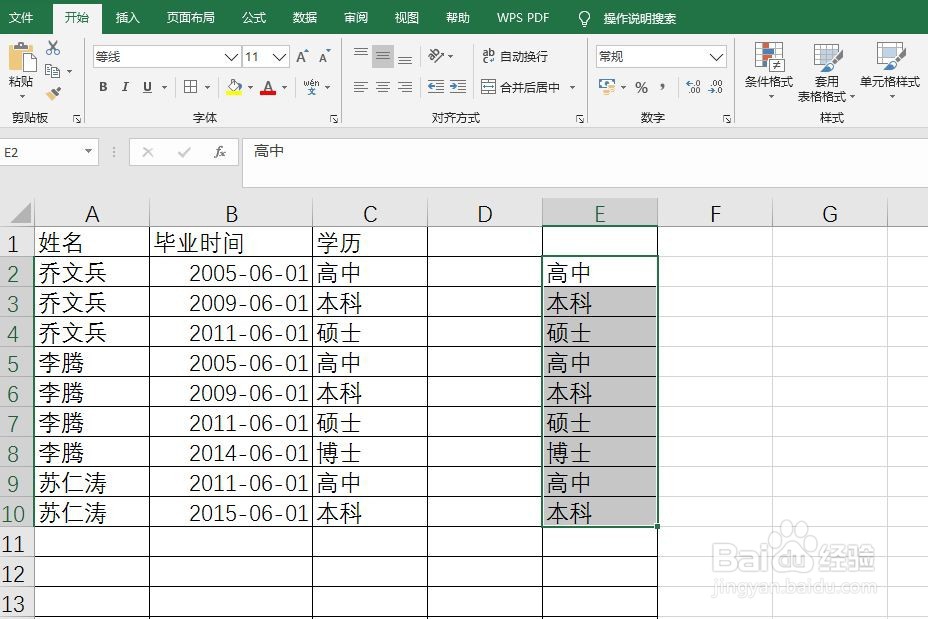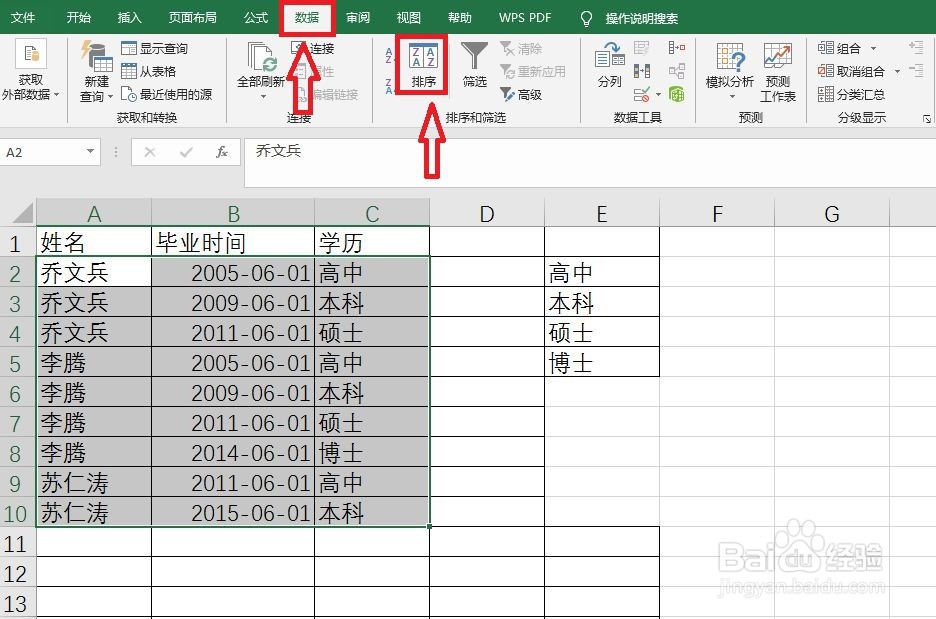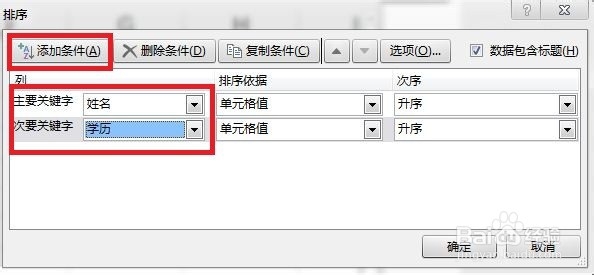1、将学历数据复制到表格的其他区域
2、在“数据”选项卡下找到“删除重复值”选项
3、点击“删除重复值”,在弹出的对话框中直接点击“确定”
4、删除重复值后,我们就知道表里的学历只有“高中、本科、硕士、博士”4项
5、选中数据的原始区域
6、在“数据”选项卡下找到“排序”选项
7、在弹出的对话框中,单击“添加条件”按钮,在主要关键字中填“姓名”、次要关键字中填“学历”
8、在次要关键字一栏,找到“升序”下拉框,单击“自定义序列”
9、在弹出的“自定义序列”对话框中依次输入博士、硕士、本科、高中;注意摄入方法是输入“归铽翟克博士”后按Enter键,再输入“硕士”,以此类推
10、输入结束后按确定按钮,对话框效果如下图所示,然后点击确定
11、重新排序的效果如下图所示
12、利用删除重复值功能保留学历的最高记录,单击“数据”选项卡下的“删除重复值”
13、在弹出的对话框中只勾选“姓名”字段,点击确定
14、员工的最高学历表效果如下图所示